Cómo retrasar el envío de correos electrónicos en Outlook 16
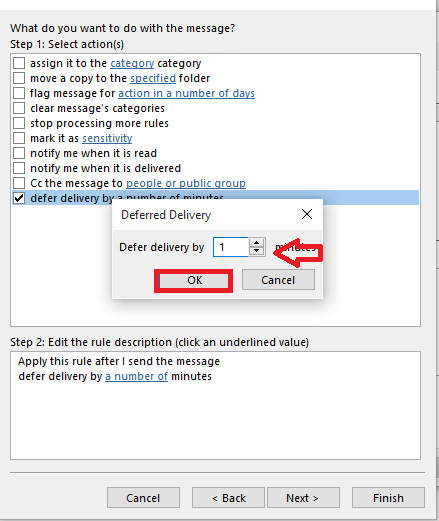
- 4975
- 173
- Carmen Casillas
Todos saben lo increíble que es trabajar con Microsoft Outlook. Disponible como parte de Microsoft Office Suite, Outlook se ha actualizado a nuevas funciones y soporte en su última versión. Lo habrías usado principalmente para enviar correos electrónicos. Pero hay mucho más. Tiene sus propias tomas de notas, gerentes de tareas, revistas y la aplicación de calendario. Como es principalmente popular para su aplicación de correo electrónico, ¿por qué no cavamos más profundamente y resaltan sus capacidades ocultas??
Considere un escenario simple.Supongamos que escribió un correo electrónico largo y presionó el botón de envío, y luego descubrió que en realidad fue enviado a un destinatario incorrecto. O más bien, olvidaste hacer algunas correcciones en ese correo. Probablemente lo enviarás de nuevo, ahora con las correcciones hechas. En tal caso, no puede, de todos modos, traer de vuelta el correo que se había entregado erróneamente. Outlook, aunque entrega el correo electrónico tan pronto como se envía, hay una forma de retrasarlo si se arrepiente de haber enviado el mensaje. Esto no hace uso de ninguna instalación de software de terceros o ningún complemento. Todo lo que tiene que hacer es hacer algunas modificaciones en su configuración que se ejecutará automáticamente en segundo plano para cada correo.
Pasos para retrasar el envío de correo electrónico en Outlook
PASO 1
- Abra la aplicación Outlook 16 desde el menú Inicio. Si aún no lo ha instalado, puede descargarlo desde aquí -Microsoft Office 16. Outlook viene junto con todo el paquete de la oficina. La última versión de Office 16 está disponible de forma gratuita durante el primer mes, y luego, tendrá que pagarla.Además, las versiones de prueba se pueden extender hasta seis meses.
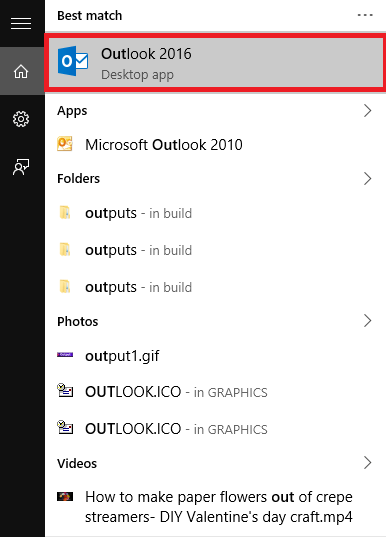
PASO 2
- Una vez que se abre la aplicación, vincule su cuenta de correo electrónico escribiendo el nombre de usuario y la contraseña. Se inicia su ventana de bandeja de entrada.
PASO 3
- En la parte superior de la página, elija el primer menú Archivo. Cuando lo haga, encontrará hacia el derecho, una lista de tres opciones .Elija la opción Administrar reglas y alertas.
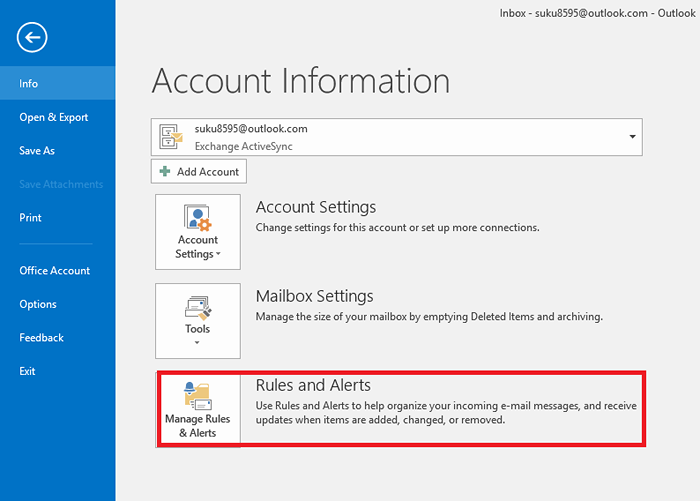
ETAPA 4
- En la ventana recién aparente, haga clic en la opción Nueva regla que aparece en la parte superior izquierda. Esto le ayuda a crear las reglas para los correos electrónicos que administra, los enviados y recibidos.
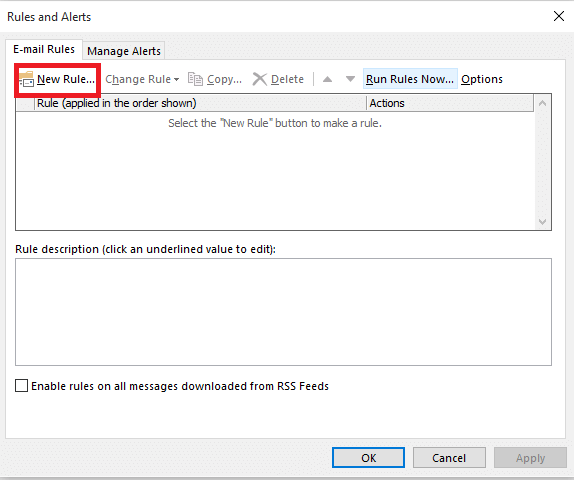
Paso 5
- Bajo la Comience desde una opción de regla en blanco, Encontrarás una frase, Aplicar la regla en los mensajes que envío. Esto lo ayudará con los correos electrónicos que envía configurando un proceso de corriente antes de enviarlos. Clickea en el Próximo botón una vez que haya terminado con él.
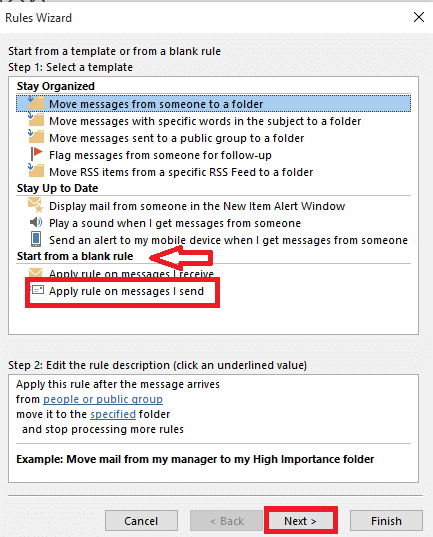
Paso 6
- Simple clic en el Próximo botón para la siguiente ventana sin elegir en ninguna de las casillas de verificación. Cuando reciba un mensaje de alerta que le pide si aplica la regla para cada mensaje, haga clic en Sí.
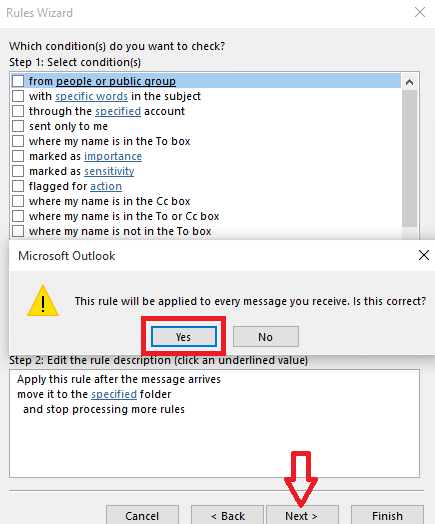
Paso 7
- Nuevamente encuentras una lista de opciones que se están lanzando. Haga clic en la opción diferir la entrega por varios minutos que aparecen hacia el último.
- Clic en el enlace un numero de que se da debajo de la caja Editar la descripción de la regla.
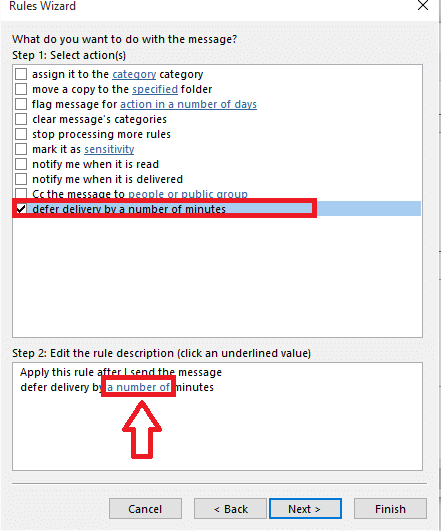
Paso 8
- Elija el número deseado en el cuadro de texto y haga clic en el DE ACUERDO botón.
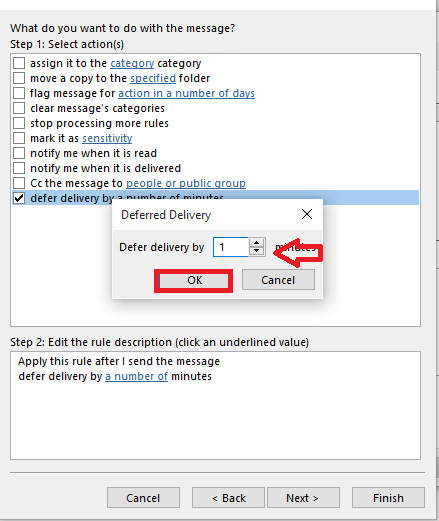
Ahí tienes!Ahora el Outllook espera la cantidad de tiempo que eligió antes de entregar el mensaje.Darle una oportunidad!
- « Cómo hacer una copia de seguridad de su dispositivo Android en la PC
- Cómo crear un archivo PDF protegido con contraseña usando Microsoft Word »

